Instruktioner til overclocking af CPU

Du har en CPU-køler, en overclockbar processor eller komponent, og du ved, hvordan du får adgang til BIOS, så følg CPU-overclocking-instruktionerne nedenfor!

Før du begynder at lære at overclocke din CPU, er der nogle grundlæggende principper, du skal forstå. Først er varme. Det er indlysende, at jo mere spænding, der påføres computerkomponenter, jo mere varme genereres der.
For det andet, hvis du ønsker at opnå en højere clockhastighed, vil mængden af forbrugt spænding stige. Og for det tredje kan du kun mærke konsekvenserne, når pc-delene forbruger for meget spænding. Konsekvenser inkluderer reduceret billedhastighed for GPU'en, behandlingsproblemer på CPU'en eller endda manglende start.

I bund og grund er disse de grundlæggende begrænsninger ved overclocking. Alle chips er ens, men der er nogle, der er lidt bedre. Typisk er overclocking muligt omkring 0.2GHz, i nogle tilfælde op til 1GHz.
Så hvis du antager, at du har en CPU-køler, en processor eller komponent, der kan overclockes (K/X-serien til Intel og alle AMD-chips), og du ved, hvordan du får adgang til BIOS, så nedenfor Her er instruktionerne til overclocking af din CPU. følg disse trin.
Tjek CPU-stabiliteten
For at sikre vellykket overclocking skal du teste din CPU's stabilitet. For at gøre dette skal du downloade den gratis software Prime95 .
Og hvis du også vil downloade software til nøjagtigt at overvåge CPU-temperaturen, er CoreTemp det perfekte valg, fordi det fungerer på både AMD- og Intel-kerner.
Der er andre alternativer såsom Corsair og NZXT, som er proprietær software, der fungerer på deres produkter. Derudover har de fleste bundkort controllere, der kan se temperaturen i brug på computeren.
Endelig, hvis du ikke ønsker at installere nogen programmer, er Real Temp GT "født" til dig.
Tjek kernetemperaturen
Efter at have downloadet, udtrukket og installeret en af ovenstående software, skal du køre Core Temp for at begynde at overvåge CPU-temperaturen.
Se altid på den laveste kernetemperatur for at kende temperaturen på CPU'en under drift.
Kør CPU-stresstest (stresstest)
Nu vil du evaluere din lager-CPU-hastighed for at se, hvor varm den bliver, når den kører på 100%.
Efter ca. 5 til 10 minutter, når temperaturen har stabiliseret sig, åbnes Prime95. Vælg " Test " i den øverste bjælke og tryk på " Stop ", genstart derefter din computer og tryk på Delete- tasten på dit tastatur for at komme ind i BIOS.
Bemærk: Vær opmærksom på login-skærmen, afhængigt af forskellige modeller vil BIOS-adgangsnøglen være anderledes.
I dette eksempel bruges ASRock Z97 Extreme 4 bundkortet. Så UEFI kan være lidt anderledes end nogle andre producenter, men de grundlæggende indstillinger vil være de samme.
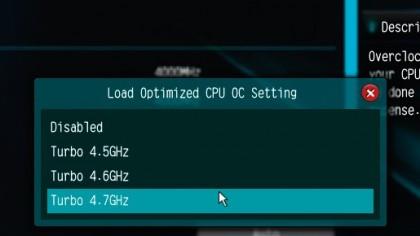
Automatisk overclocking
Efter indtastning af BIOS skal du finde fanen overclocking. Her hedder det " OC Tweaker ", og du vil have et par muligheder her.
Den nemmeste måde at overclocke en CPU på er at lade bundkortet klare det meste af arbejdet. De fleste producenter vil have overclocking-profiler, normalt mellem 4GHz og 4,8GHz, afhængigt af den installerede CPU.
Indstilling af bundkortet til at køre en af disse profiler vil tillade det at forsøge at overclocke chippen til den tilsvarende frekvens i profilen, uden at brugeren indtaster nogen parametre.
Dette er en hurtig løsning, især hvis du bare vil lave en "konservativ" overclock mellem 3,5 GHz og 4 GHz, men det hjælper ikke, hvis du vil overclocke ud over den 4,8 GHz frekvens.

Skift multiplikatoren
Professionelle brugere vil have mere omfattende kontrol over overclocking. Du kan ændre CPU-skalering eller multiplikator for alle kerner for at opnå din ønskede frekvens.
Multiplikatoren vil arbejde med kernens BCLK (eller "base clock") frekvens (normalt 100) for at producere det endelige tal på 3,5 GHz. I dette eksempel, overclock CPU'en med en frekvens på 3,5 til 4GHz, blot ved at ændre multiplikatoren.
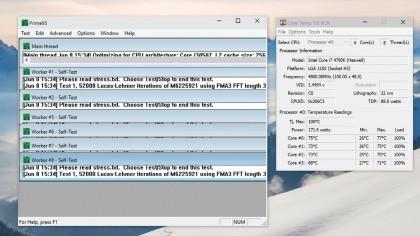
Tjek maksimal downloadhastighed
Når du har ændret CPU-multiplikatoren til 40, skal du gemme ændringerne og afslutte BIOS. Start i Windows, åbn Core Temp for at overvåge CPU-temperaturen, åbn derefter Prime95 og vælg " Options ", " Torture Test " og til sidst " Blend Test " for at se den maksimale indlæsningshastighed for chipsene i systemet. Hvis det efter fem minutter stadig er stabilt, kan du øge multiplikatoren for at opnå en højere overclock.
Find grænser
Du vil øge multiplikatoren et tal ad gangen og hver gang gentage stresstesten i Windows, indtil din enhed viser en blå skærm af død , eller CPU'en begynder at drosle sig selv. Ideelt set bør enheden vise en blå skærm, før den når sin termiske grænse.
Forøg spændingen
For at løse problemet med den blå skærm, begynder du at arbejde med Vcore-spændingen. Få adgang til BIOS igen og find CPU Vcore Voltage Mode.
Skift det til " Fixed ". Du begynder at øge spændingen med 0,01 volt ad gangen indtil vellykket opstart, test udholdenheden og opretholder stabiliteten ved den indstillede frekvens.
Når du føler dig lidt mere komfortabel med at overclocke, kan du øge spændingen med 0,05 eller 0,1. Du vil vide, hvordan CPU'en reagerer på hver volt strøm på det tidspunkt. Til sidst vil du bemærke, at CPU'en ikke kan nå den næste frekvens, uanset hvor meget spændingen øges. Dette er tiden til at reducere overclockingen med trin på 0,1 GHz og reducere Vcore-spændingen til den endelige stabile indstilling for den frekvens og fastholde den på dette niveau. Dette er det sidste niveau af overclocking, som CPU'en kan opnå.
Vurder hardwarehastighed
For at sikre en stabil overclock, bør du evaluere hardwarehastigheden på et tidspunkt, der føles rimeligt for dig. En time, en dag eller længere afhængig af din tålmodighed.
Ovenfor er en guide til overclocking af din CPU, håber du kan nyde din computer på dets maksimale potentiale.
Dette afsnit forklarer, hvordan du konfigurerer en printer over et LAN, herunder indstilling af printernavnet, TCP/IP, DNS-serveren og proxyserveren, der kræves til netværksforbindelsen.
Amazon Fire-tablets - tidligere kendt som Kindle Fire-tablets - fungerer fundamentalt anderledes end Kindle e-læsere. Men når det kommer til at læse e-bøger generelt, kan begge disse enheder godt opfylde brugernes behov.
Du har en CPU-køler, en overclockbar processor eller komponent, og du ved, hvordan du får adgang til BIOS, så følg CPU-overclocking-instruktionerne nedenfor!
Der er mange ting, man skal overveje, når man køber et Bluetooth-headset: Pris, lydkvalitet, komfort osv. Men den største bekymring er måske batteriets levetid.
Quantrimang vil præsentere dig for nogle USB-C-opladere, der kan bruges med iPhones, især nyere nye iPhone-modeller.
Hvad er den bedste computer for studerende? En god computer afhænger meget af den enkeltes behov. Nedenfor er de bedste computere med forskellige priser og anvendelser.
Forskellige standarder - inklusive 802.11b, 802.11g og 802.11n - for både den trådløse adapter og adgangspunktet vil påvirke den maksimale rækkevidde. Men løsning af visse problemer kan forbedre rækkevidden af enhver trådløs router.
Det er nemt at tilføje en printer til Windows 10, selvom processen for kablede enheder vil være anderledes end trådløse enheder.
Webcams kan blive et værktøj for hackere til ulovligt at komme ind på din computer og stjæle personlige oplysninger såsom sociale netværkskonti.
Computerproblemer giver dig ofte ubehag. Et af de mest irriterende problemer er dog musen. Uden det er det en smerte at navigere i systemet.








